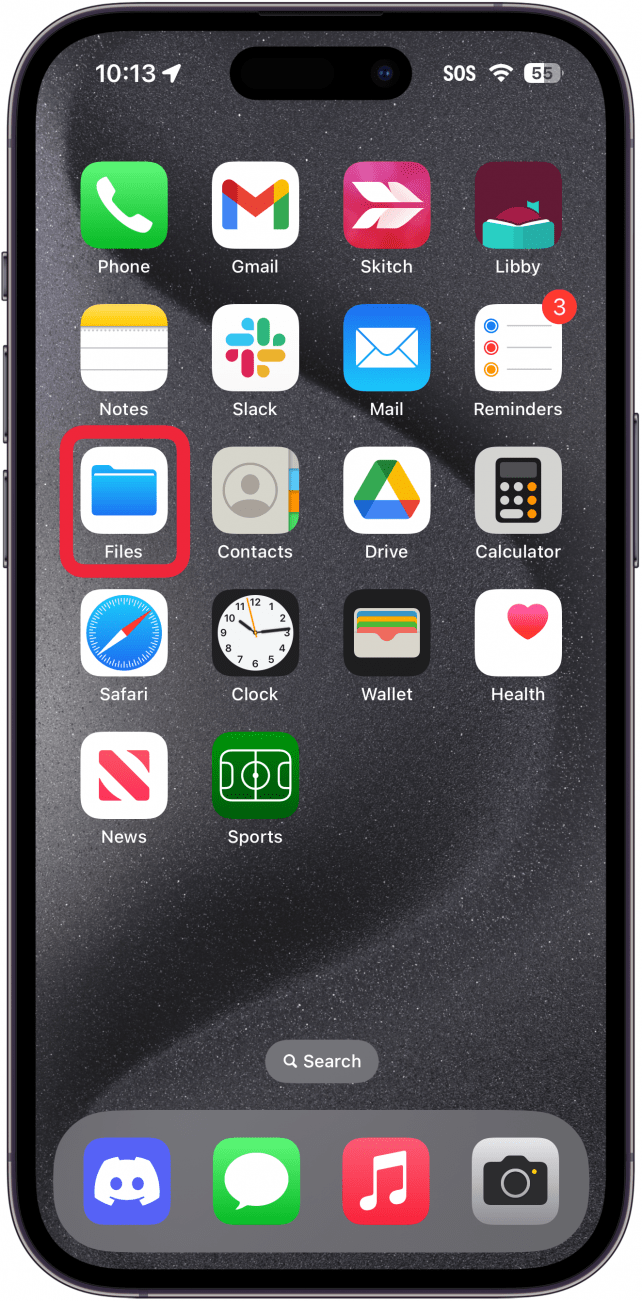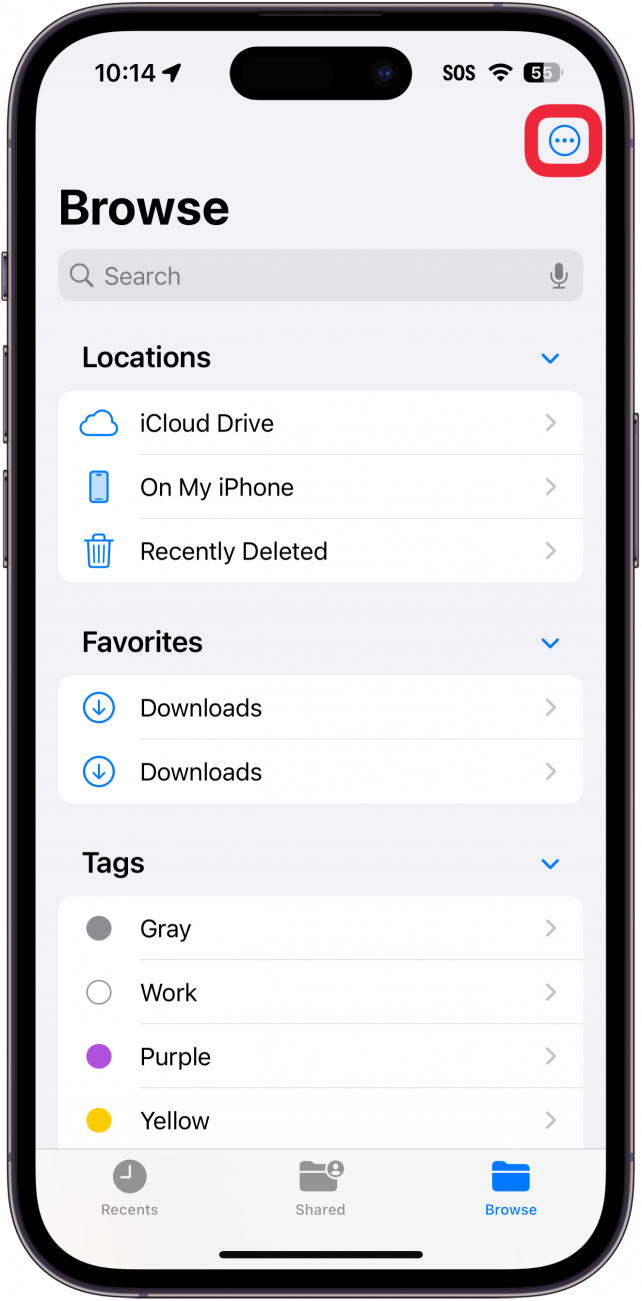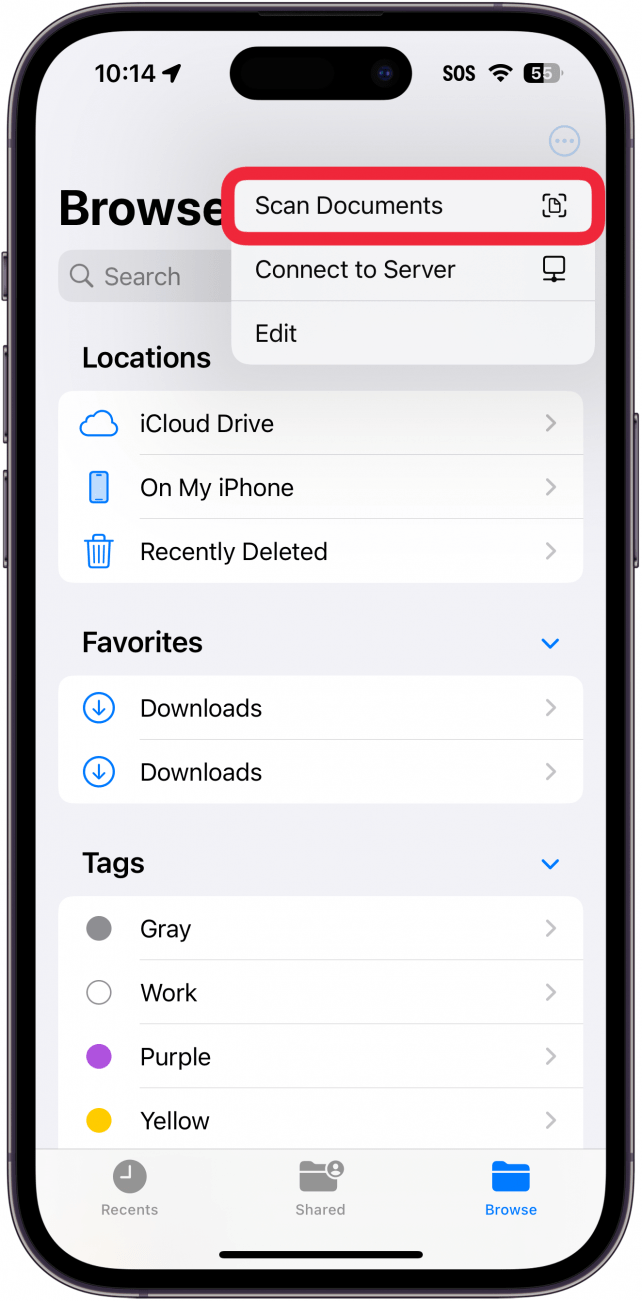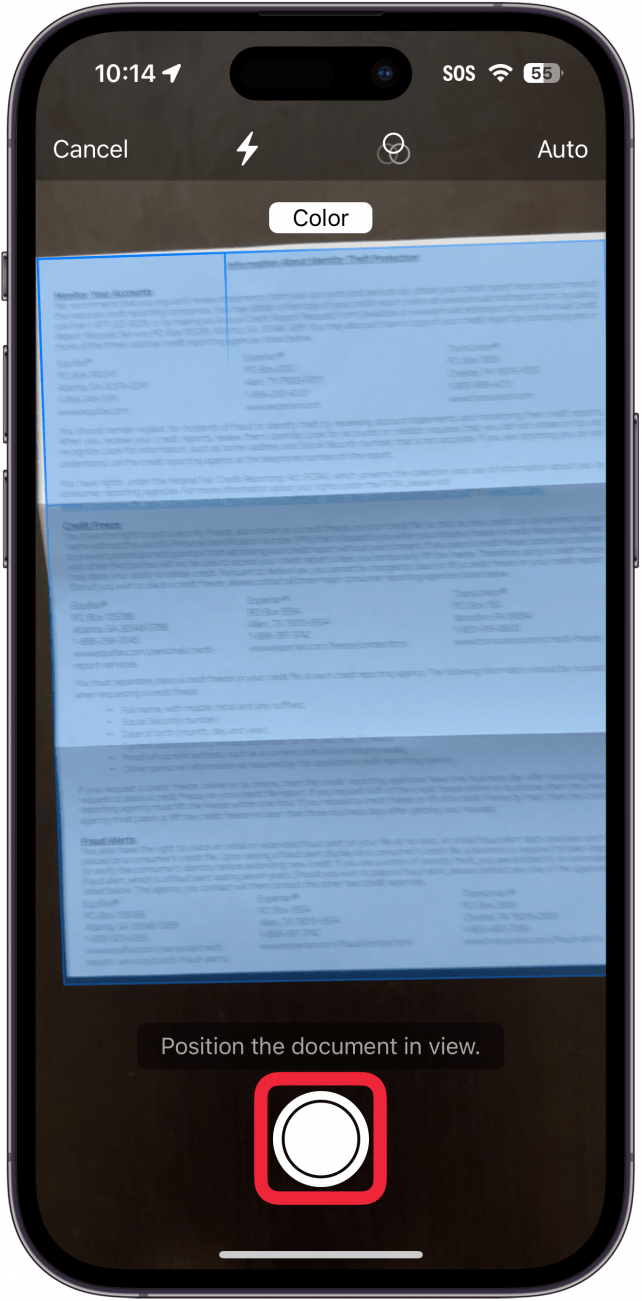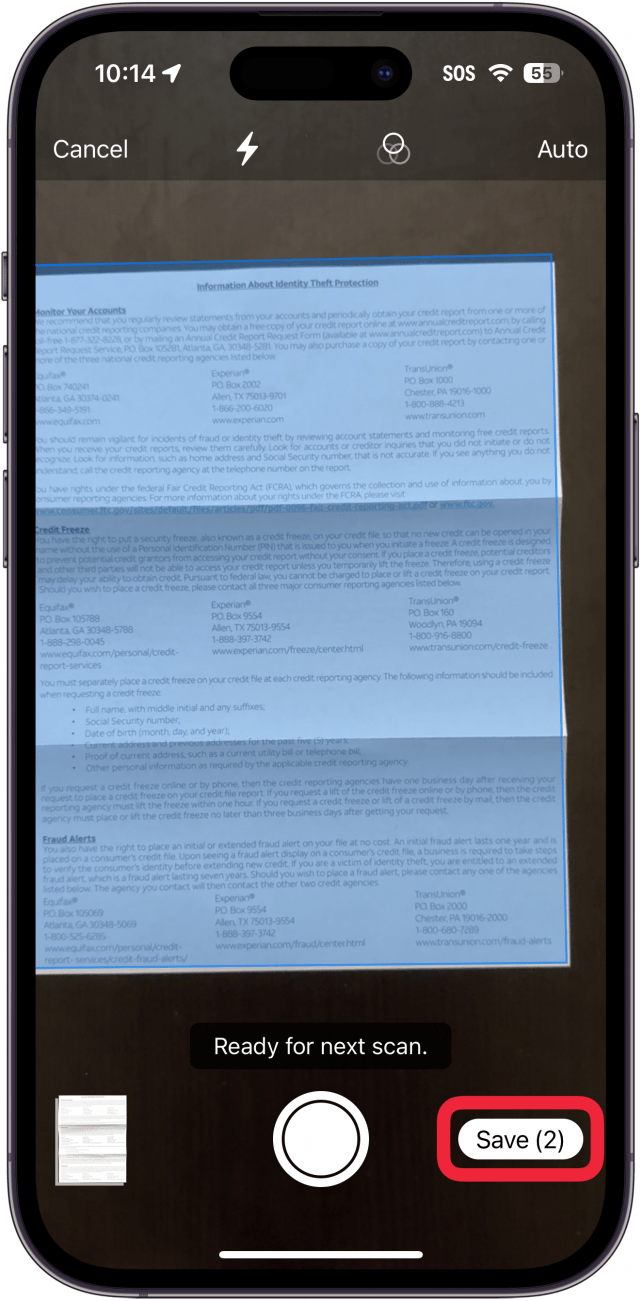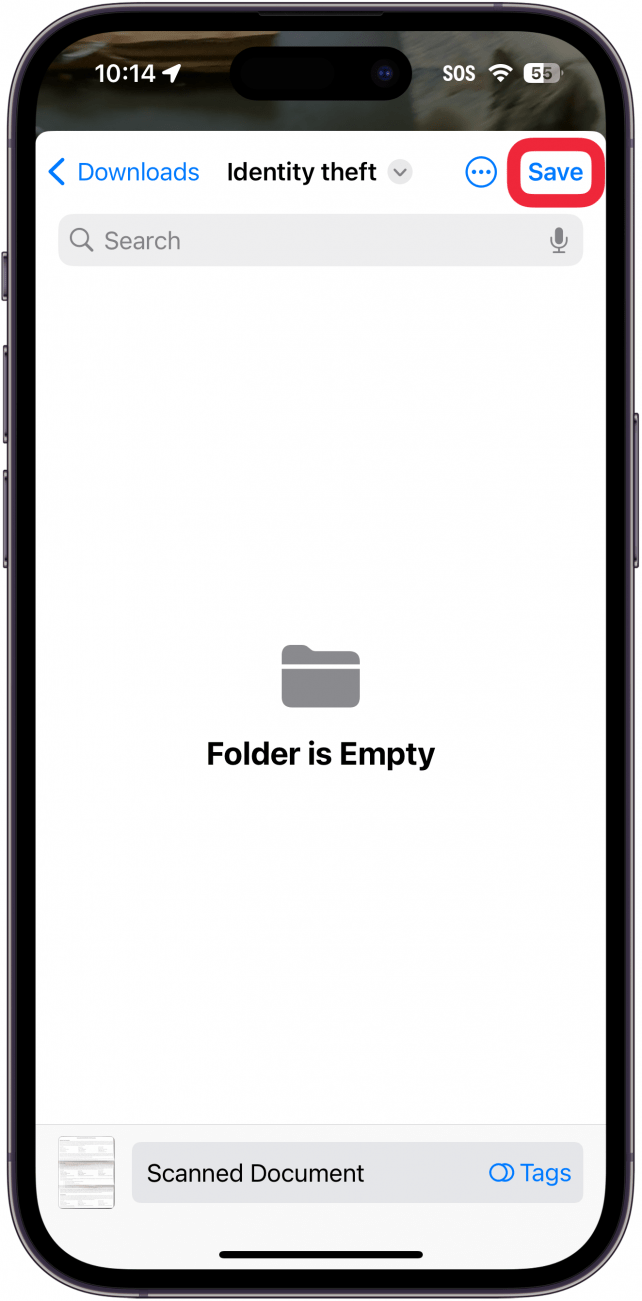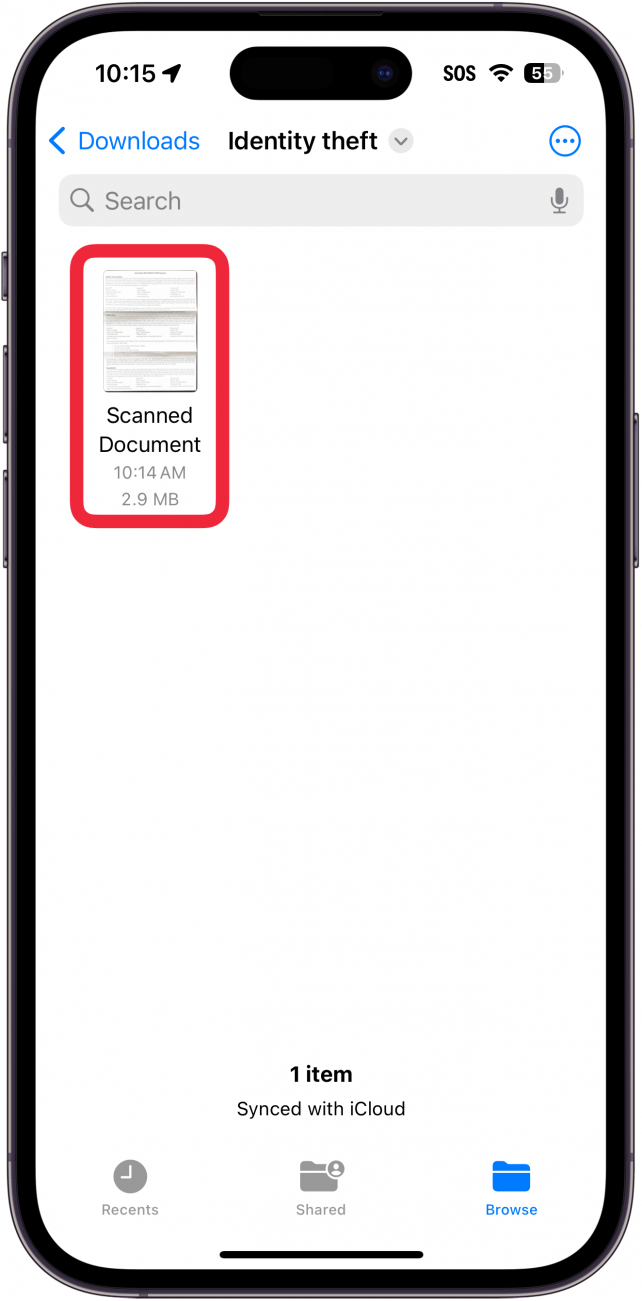Chcete naskenovať dokument v iPhone? Aplikáciu Súbory môžete použiť ako skener dokumentov, v ktorom môžete skenovať a ukladať dokumenty ako súbory PDF do iPhonu a iCloudu. Používanie aplikácie Súbory na skenovanie dokumentu na iPhone vám pomôže udržať si poriadok vďaka skenovaniu, ukladaniu a označovaniu dokumentov z jedného miesta. Tu je návod na skenovanie dokumentu na iPhone pomocou aplikácie Súbory.
Prečo sa vám tento tip bude páčiť:
- Skenujte dokumenty a ukladajte ich priamo do iPhonu.
- Uloženie naskenovaných dokumentov ako PDF v aplikácii Súbory.
Ako naskenovať dokument na iPhone pomocou aplikácie Súbory
Systémové požiadavky
Tento tip funguje na iPhonoch so systémom iOS 16 alebo novším. Zistite, ako aktualizovať na najnovšiu verziu iOS.
Zatiaľ čo pomocou aplikácie Poznámky môžete skenovať dokumenty na iPhone, skenovanie pomocou aplikácie Súbory uloží sken ako PDF, ktorý môžete priložiť k e-mailom alebo textovým správam. Ďalšie tipy a triky týkajúce sa produktivity iPhonu nájdete v našej bezplatnejTip dňa. Teraz vám ukážeme, ako skenovať dokumenty na iPhone pomocou aplikácie Súbory:
 Odhaľte skryté funkcie iPhonuZískajte denný tip (so snímkami obrazovky a jasnými pokynmi), aby ste zvládli iPhone za jednu minútu denne.
Odhaľte skryté funkcie iPhonuZískajte denný tip (so snímkami obrazovky a jasnými pokynmi), aby ste zvládli iPhone za jednu minútu denne.
- Otvorte aplikáciu Súbory **.

- Ťuknite na tlačidlo trojbodové menu v pravom hornom rohu.

- Vyberte položku Skenovanie dokumentov.

- Keď aplikácia rozpozná dokument, automaticky ho odfotí, ale môžete klepnúť aj na tlačidlo spúšte.

- Po naskenovaní všetkých dokumentov klepnite na Uložiť.

- Možno budete musieť vybrať priečinok, do ktorého chcete naskenovaný dokument uložiť. Ak áno, vyberte priečinok a klepnite na Uložiť v pravom hornom rohu.

- Klepnutím na zobrazíte naskenovaný dokument.

To je postup, ako používať iPhone na skenovanie dokumentu. Teraz môžete prejsť na dané miesto a zobraziť si dokument. Vždy, keď uložíte do Súbory na iPhone, môžete si dokument pozrieť aj z iPadu alebo Macu. Môžete tiež skenovať fotografie pomocou iPhone pomocou aplikácie Poznámky alebo iných aplikácií na skenovanie fotografií.